NVIDIA GeForce 391.05 HotFix
Чим ближче людина, що створює щось в визначеності області ближче до цієї самої сфери нашого життя, тим краще у нього буде виходити. Взяти до прикладу девайси для комп'ютерних ігор. Адже серед них більше половини пристроїв створені у співпраці з кіберспортсменами, адже кому, як не їм знати, якими якостями повинна володіти, наприклад, мишка, щоб «тягти». Те ж саме і з софтом. Згадайте хоча б Apple - адже вони створюють і залізо, і софт, що дозволяє їм домагатися просто відмінною оптимізації.
Герой нашої статті теж з таких, адже основний напрям роботи nVidia - графічні процесори. Дуже популярні і потужні GPU, треба сказати. А ще більше розкрити потенціал їх чіпів можна за допомогою фірмового додатка - GeForce Experience, яке володіє багатьма цікавими і унікальними функціями. На них-то ми зараз і подивимося.
зміст
оптимізація ігор
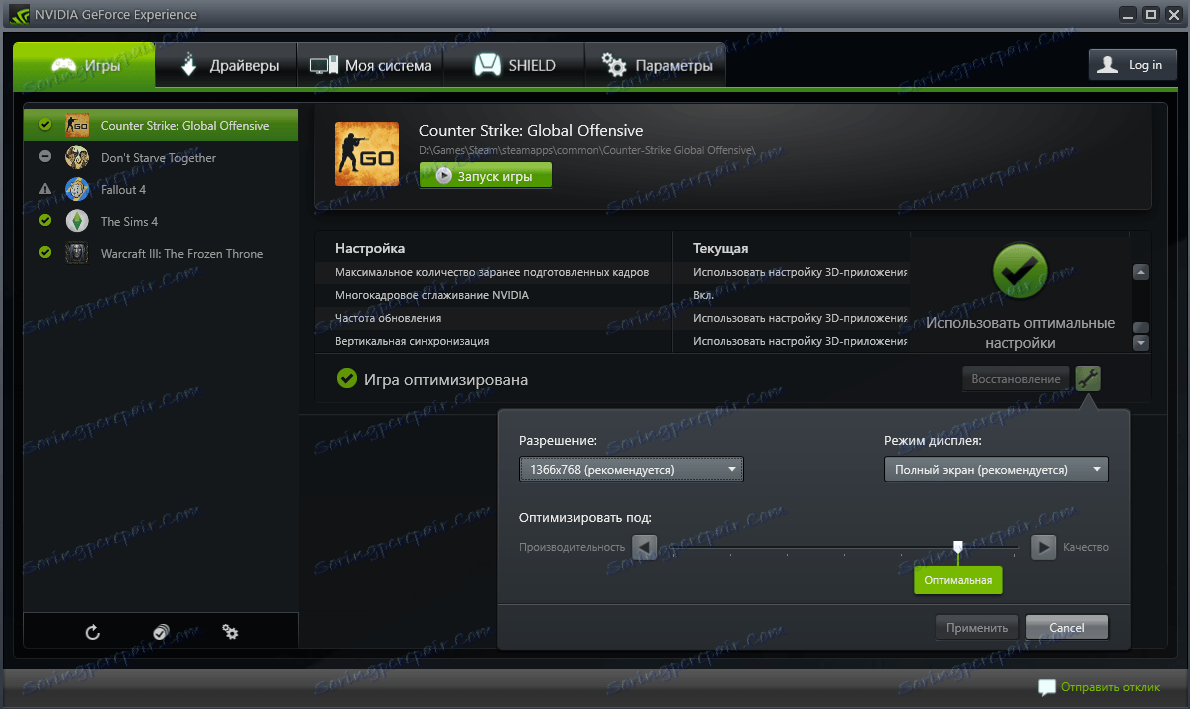
У більшості випадків при першому запуску гри автоматично виставляють певний рівень графіки. На жаль, ці параметри, як правило, беруться з великим запасом по продуктивності, що не дозволяє відразу ж вичавити максимально красиву картинку. Звичайно, можна і вручну все перенастроювати, але куди простіше перекласти ці турботи на спеціальний софт. В GeForce Experience є функція, яка спочатку шукає гри на комп'ютері, а потім в один клік оптимізує їх.
Якщо ж вас все одно щось не влаштовує, ви можете просто перемістити повзунок в бік продуктивності або якості. Також є можливість встановити дозвіл екрана і режим дисплея. Нарешті, програму можна використовувати і як лаунчер, адже тут можна не тільки параметри підкрутити, а й саму гру запустити.
оновлення драйверів
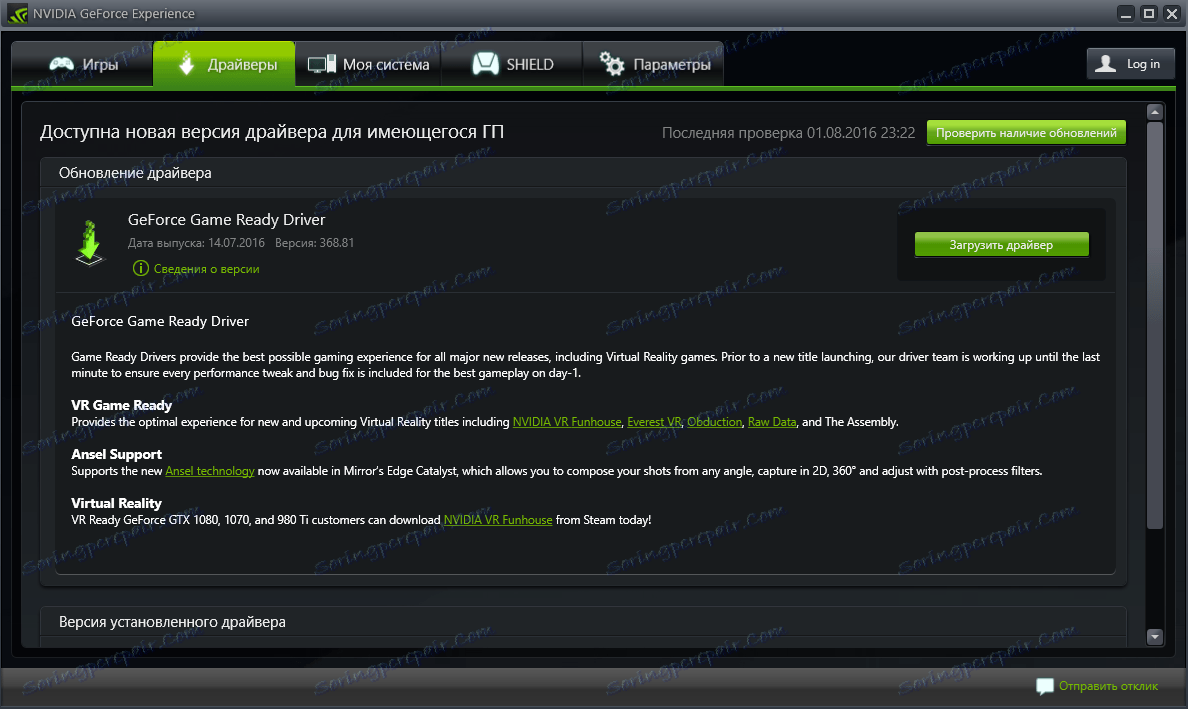
Щоб ваша відеокарта працювала на повну потужність, зрозуміло, необхідно періодично оновлювати її драйвера. Зробити це можна знову ж за допомогою нашого піддослідного. Він не тільки виводить повідомлення про оновлення і пропонує їх завантажити, а й надає інформацію про зміни в новій версії. Це спростить вибір - ставити чи оновлення зараз або стоїть пропустити цю версію.
GameStream
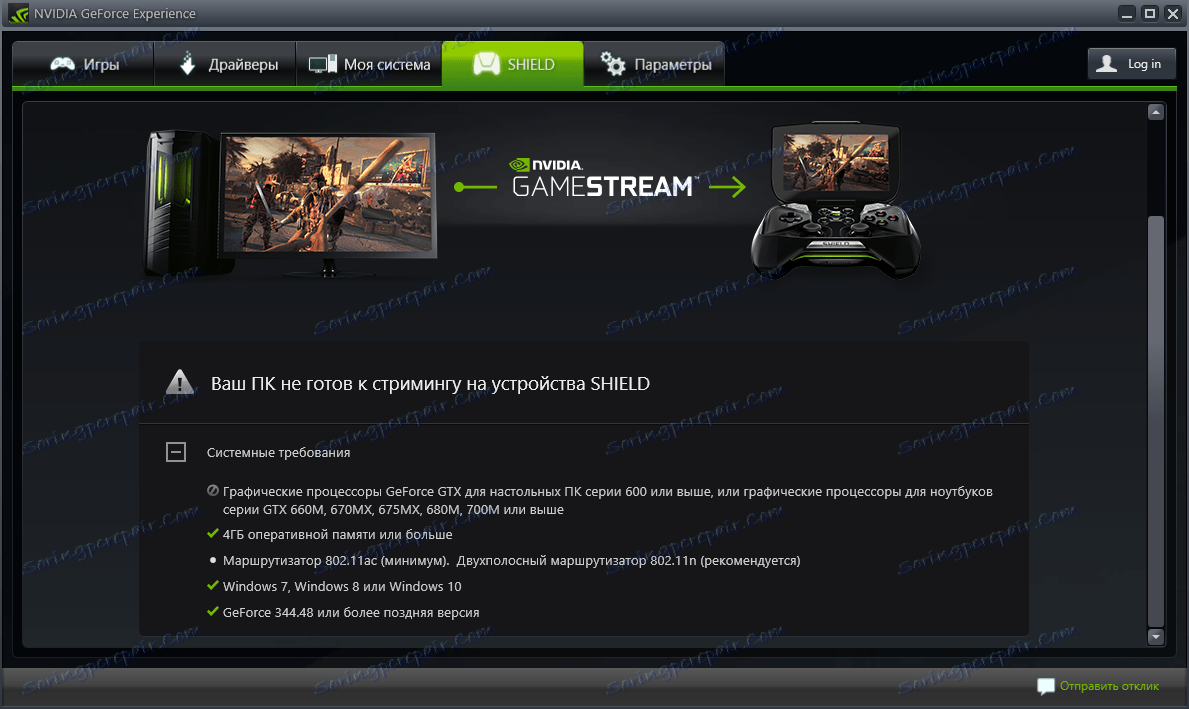
Ця функція буде цікава лише обмеженому колу людей. А все тому, що крім досить потужного ПК вам також буде потрібно один з пристроїв сімейства nVidia Shield: TV-приставка, планшет або портативна консоль. Зате якщо ви один з таких щасливчиків, можете без проблем включити функцію GameStream і рубатися в PC-гри лежачи на дивані або зовсім перебуваючи поза квартири. Тобто завзяті геймери можуть в принципі не розлучатися з улюбленими іграми.
ShadowPlay
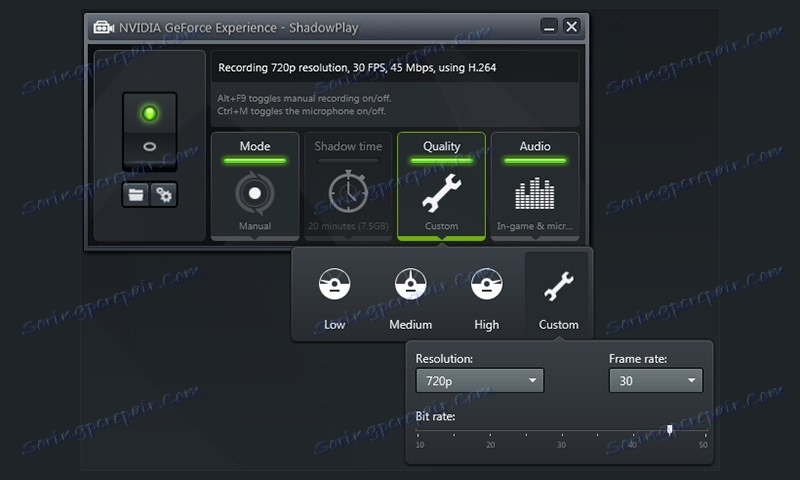
В даний час ігрової стрімінг і запис летсплеев отримала досить активний розвиток. Цим займаються дуже багато геймери різного віку і смаків. Як ви напевно знаєте, найвідомішими програмами для захоплення відео з екрану є Fraps і Bandicam , Але і GeForce Experience з недавніх пір нітрохи не поступається своїм іменитим конкурентам. По-перше, варто відзначити можливість запису в FullHD з фреймрейтом 60 FPS, що більш ніж непогано. Що ще приємніше, по завіреннях розробників, дана технологія відніме у вас всього 5-7% продуктивності.
По-друге, варто відзначити наявність ручного режиму запису і, так званого, ShadowMode. З першим все досить просто: натиснули Alt + F9 -запис почалася, натиснули знову - закінчилася. Тобто можна записувати ролики абсолютно будь-якої довжини. А ось з ShadowMode все куди цікавіше, адже цей режим постійно зберігає в пам'яті до 20 останніх хвилин гри. Це означає, що ви можете не чекати якогось цікавого моменту, записуючи все підряд, а зберегти тільки готовий результат. Це і зручно, і місце на ваших жорстких дисках заощадить.
BatteryBoost
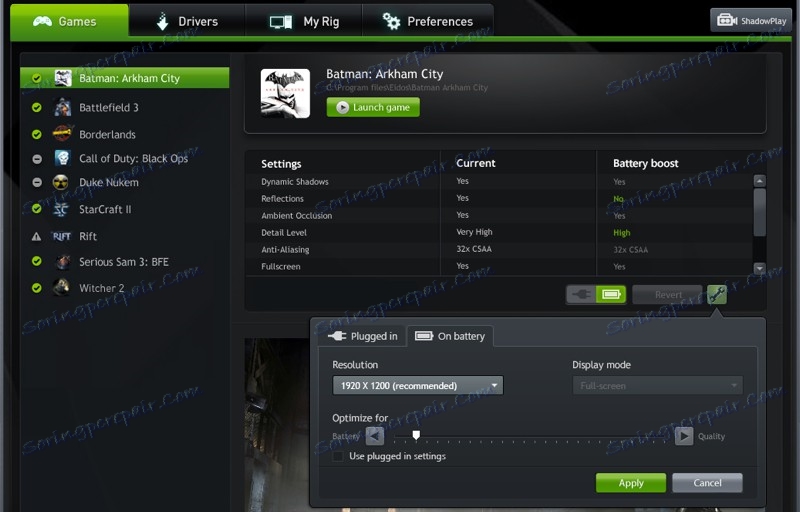
Зараз, в 2016 році, стаціонарні комп'ютери стрімко втрачають популярність. А хто займає їх місце? Правильно, легкі і зручні ноутбуки. Звичайно, багато хто може обуритися, мовляв «ігрові» ноутбуки це дурниця, але не можна не зважати на той факт, що вони знаходять все більшу популярність. Та й їх продуктивність дасть фору багатьом стаціонарним товаришам. Ось тільки єдина проблема з ними - в динамічній і ненажерливої грі батареї вистачить в кращому разі на пару-трійку годин.
Втім, як стверджують nVidia, їх технологія BatteryBoost здатна продовжити час автономної роботи до 2 разів. Принцип досить простий - якщо максимальна потужність зараз не потрібна, варто її трохи обрізати, щоб зберегти заряд. Як і у випадку з оптимізацією ігор у вас буде вибір: продуктивність або батарея?
Віртуальна реальність

Віртуальна і доповнена реальність крокують по планеті семимильними кроками. Так що там говорити - це ж загальновизнаний тренд останнього року. Але на превеликий жаль, тренди далеко не завжди доступні широкому загалу людей. Так, зрозуміло nVidia є одним з піонерів у цій галузі і ми вже зараз може спробувати VR-ігри використовуючи GeForce Experience. Ось тільки для цього крім власне очок віртуальної реальності вам знадобиться Intel Core i7 6700HQ або вище і як мінімум GeForce GTX 980.
LED-візуалайзер
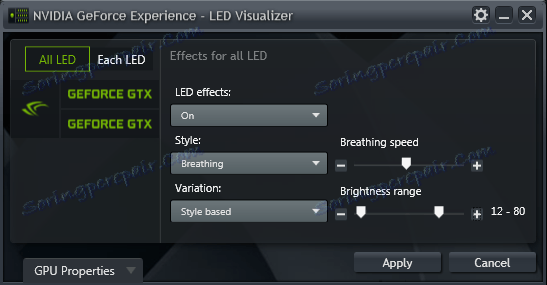
Наостанок у нас залишилася функція, що відповідає нема за програмну складову, а за красу вашого «заліза». І так, знову все плюшки власникам настільних ПК з потужними відеокартами. За допомогою даної функції можна увімкнути функцію, налаштувати її режим (дихання, спалахи, спалахи під музику, рандом), а також яскравість.
переваги
- Великий набір унікальних функцій;
- Відмінний дизайн.
недоліки
- Чи не виявлені.
висновок
Отже, nVidia GeForce Experience дуже і дуже цікава програма. В її арсеналі зібрані функції, які довелося б шукати в декількох сторонніх програмах. Та що там казати, велика частина можливостей в принципі доступна тільки тут. Єдиний недолік - необхідність потужної відеокарти, що аж ніяк не можна зарахувати до мінусів самої програми.